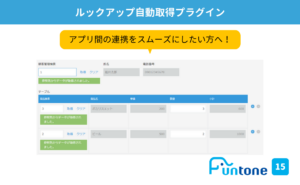船井デジタル道場
関連レコード一覧に表示したデータもCSV出力できる『関連レコードCSVファイル出力プラグイン』
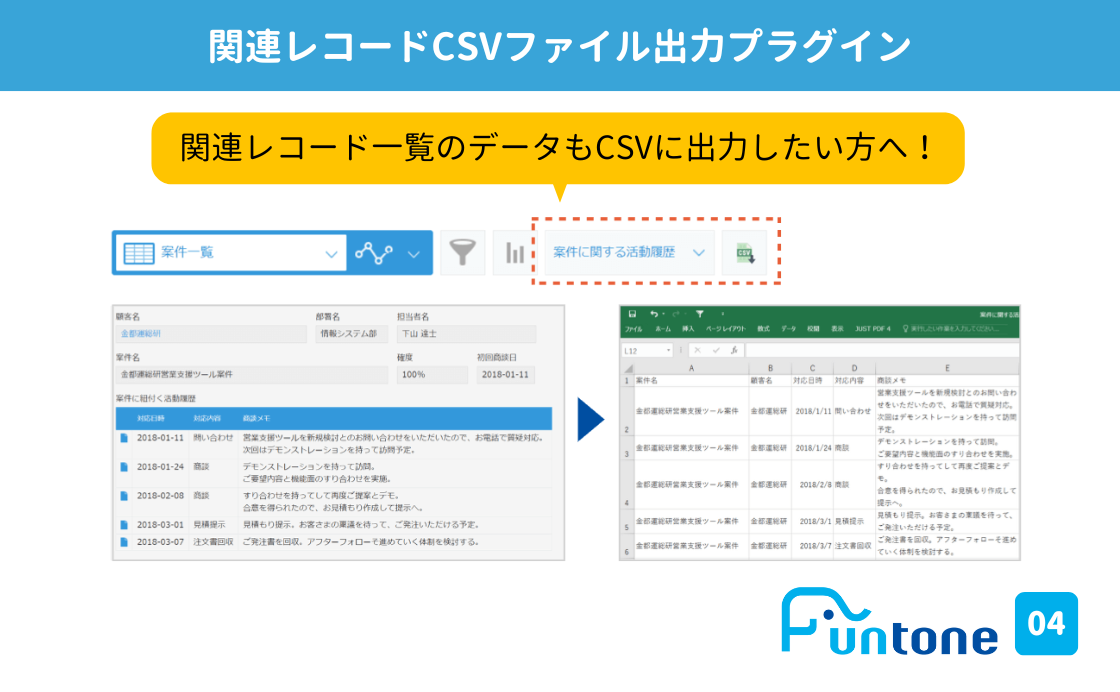
INDEX

皆様こんにちは!きゅりえです!
船井総合研究所に勤務しており、現在はグロースクラウドを導入されている企業様のサポートを行っております。このデジタル道場では、「kintoneってそんなことまでできるんだ!」とテンションの上がる記事を掲載しています。
是非他の記事もご覧ください!

今回は、関連レコード一覧をCSV出力することのできる『関連レコードCSVファイル出力プラグイン』をご紹介します。
このプラグインを利用することで、標準機能ではできなかった関連レコード一覧フィールドのデータをCSV出力することができます!
それでは詳しい解説へどうぞ!
kintoneの代表的な標準機能の一つである『関連レコード一覧』。
同じアプリのレコードだけでなく、他のアプリの関連するレコードも表示できます!
例えば、顧客管理アプリ上で顧客に紐づく案件管理アプリや請求管理アプリのデータを確認する際に便利ですよね!
他のアプリの重要な情報を表示することのできる『関連レコード一覧』ですが、
標準機能では、『関連レコード一覧』で表示しているデータのCSV出力ができません・・・。
複数のアプリに出力したい重要な情報が点在しているので、起点となるアプリに『関連レコード一覧』でデータを集約したものの、『関連レコード一覧』のデータはCSV出力できない><
となると、一つのCSVデータで点在している情報もCSV上で集約したい場合、複数アプリでそれぞれ重要な情報を書き出した上でVLOOKUP関数でデータを突合し、一つのCSVデータに整理せねばならない・・・!
考えただけでなんとも面倒そうです・・・。
シンプルに『関連レコード一覧』で表示しているデータもCSV出力できたらいいのに・・・!
今回はそんなお悩みを解決する『関連レコードCSVファイル出力プラグイン』をご紹介します♪
『関連レコードCSVファイル出力プラグイン』とは
関連レコードCSVファイル出力プラグインとは、関連レコード一覧フィールドをCSV出力できるプラグインです。
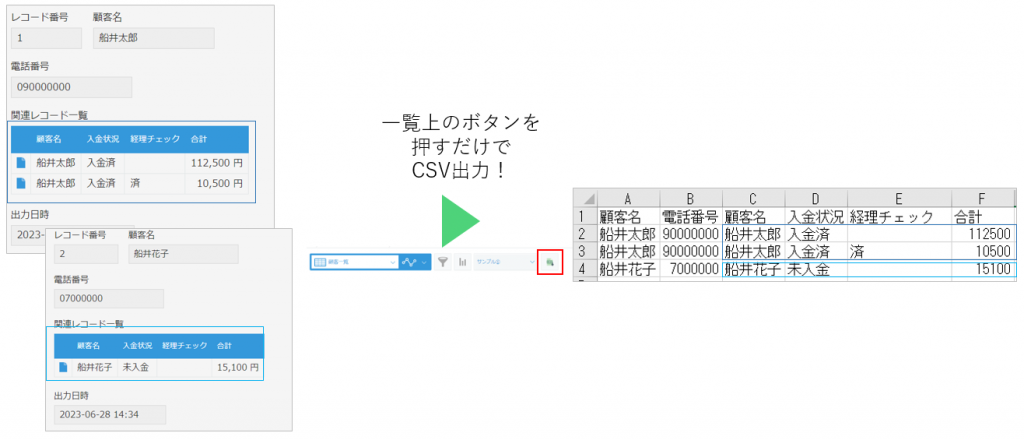
CSVのマークのボタン(赤枠)を押すことで、事前に設定しておいた『関連レコード一覧』を含むデータをCSV出力することができます。
また、出力するフィールドは事前に複数パターン登録することが可能ですので、CSV出力時にどのパターンでCSV出力をするか選択可能です。
ちなみに、『関連レコードCSVファイル出力プラグイン』という名前ですが、関連レコードを含まないデータを書き出すこともできます!
税理士や関連企業へ毎月案件報告を行うためのCSV作成をする度に「毎回出力するフィールドを設定していた」、「出力するために一覧を分けて作成し、都度一覧画面を切り替えてCSV書き出ししていた」なんて方も多いのではないでしょうか?
このプラグインであらかじめ出力するフィールドを設定しておくことで、ボタン一つで設定したフィールドのCSV出力ができるので、出力するフィールドの設定や一覧画面の切り替えからさよならできちゃいます!
それでは早速設定してみましょう!
『関連レコードCSVファイル出力プラグイン』の設定方法

本記事では船井総研オリジナルプラグイン「Funtone」を使用しています
◆プラグインの利用対象企業
- グロースクラウドをご利用のお客様
- kintone伴走支援をご利用のお客様
◆プラグインの取得方法
プラグインダウンロード専用URLからプラグインをダウンロードしてください。
専用URLが不明な方は、弊社とのチャットワークグループにてご質問ください。
①プラグインをアプリに追加します。
プラグインファイルをダウンロードしたら、まずはkintoneにプラグインを追加しましょう。
プラグインの追加方法はこちらの記事をご覧ください。
②プラグインの設定を開きます。
アプリの右上にある歯車マークをクリックし、設定タブ内の「プラグイン」をクリックします。
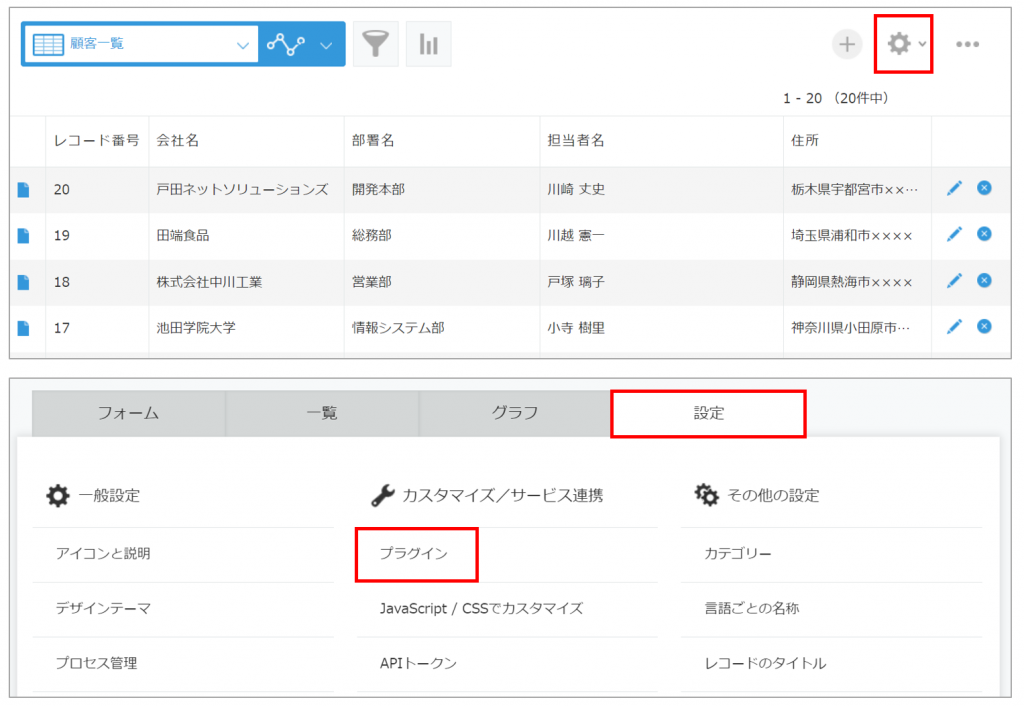
『関連レコードCSVファイル出力プラグイン』の右横にある歯車マークをクリックします。

③プラグインを設定します。
今回は、顧客管理アプリに表示させている請求・入金管理アプリの『関連レコード一覧』を出力する例でご説明します。
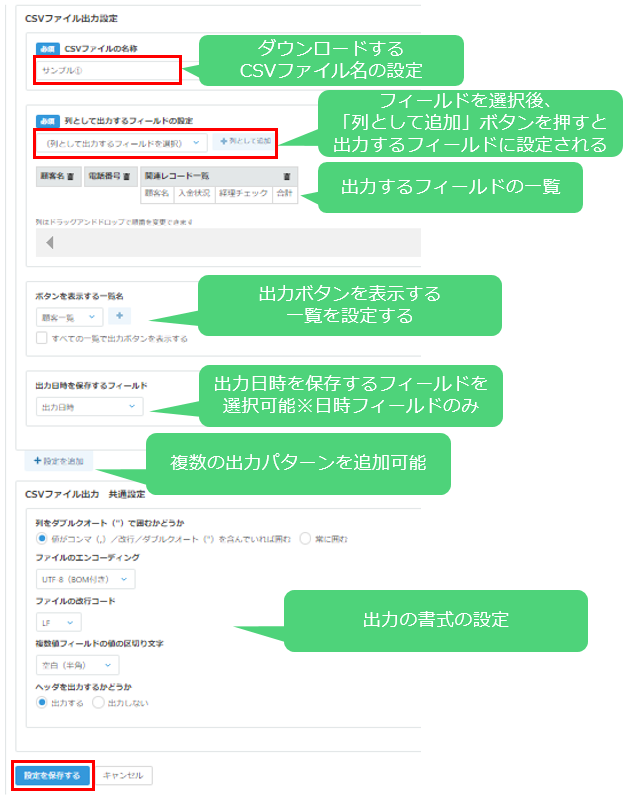
CSVファイルの名称
ダウンロードするCSVファイルの名称を任意の値で入力します。
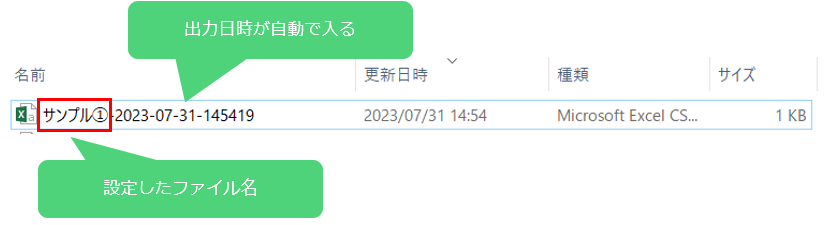
列として出力するフィールドの設定
出力したいフィールドを選択し「列として追加」のボタンを押すと、出力設定がされます。
出力時のフィールド配置順は、設定順に左から右へ配置されていきますが、配置箇所の編集も可能です。
配置箇所を編集したい場合は、移動したいフィールドをドラッグアンドドロップで変更したい位置に移動します。
誤ってフィールドを「列として追加」してしまった場合は、フィールド名の右側のゴミ箱マークをクリックし削除します。
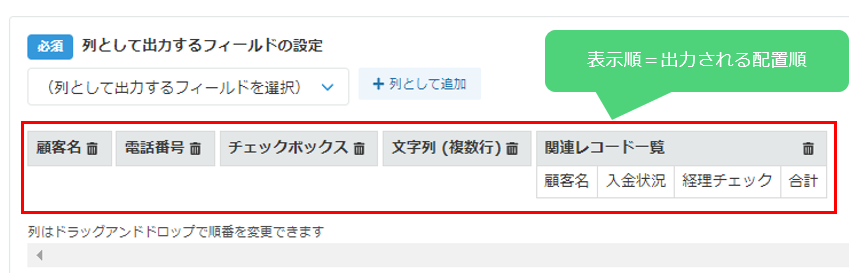
この時、『関連レコード一覧』を選択することで出力設定が可能になります。
※『関連レコード一覧』を出力しない場合は選択せずともOKです!
ボタンを表示する一覧名
CSVを出力するためのボタンを設置する一覧画面を選択することができます。
「すべての一覧で出力ボタンを表示する」にチェックを付けるとすべての一覧にCSV出力ボタンを表示する設定となります。
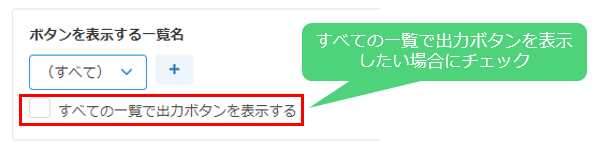
出力日時を保存するフィールド
CSV出力を行った日時の記録を保管するフィールドを選択できます。
出力したレコードにCSV出力の日時が記載されるので、最新の出力の日時を確認することが可能です。
この設定は必須ではないので選択なしでもOKです。
ただし、選択できるフィールドは『日時』フィールドに限定されます。
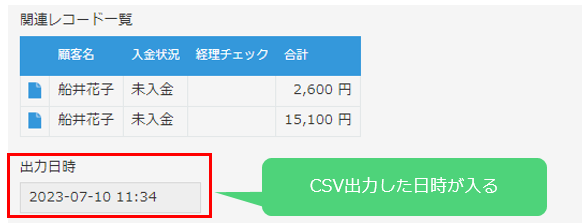
CSVファイル出力 共通設定
CSVファイル出力時の書式設定を変更することが可能です。この設定は複数CSV出力のテンプレートを作成したとしても、共通でしか設定することができないため注意が必要です。
- 列をダブルクオート(”)で囲むかどうか:出力した値を「”」で囲む場合にチェックを切り替えます。
- ファイルのエンコーディング:ファイルの文字の形式を選択します。UTF-8(BOM付き)が文字化けもなくおすすめです。
- 複数値フィールドの値の区切り文字:複数選択肢のフィールドを書き出す際の値の区切り文字を選択できます。
- ヘッダを出力するかどうか:ヘッダ行(フィールド名)の出力を選択できます。
④プラグインを保存し、アプリを更新します。
プラグインの設定画面の最下部にある「保存」ボタンをクリックし、アプリの設定画面に戻り「アプリを更新」ボタンをクリックして完了です!
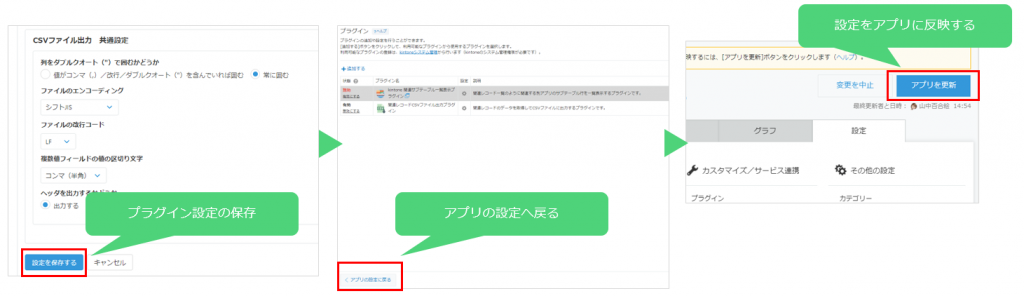
最後に
いかがでしたでしょうか?
『関連レコードCSVファイル出力プラグイン』を活用することで、『関連レコード』の情報もCSVファイル出力が可能になり、kintoneで蓄積したデータ形成の幅も広がりそうですね!
kintoneの標準機能だけでもできることはたくさんありますが、今回のようなプラグインを利用することでもっと使いやすく、活用の幅を広げることができます!
1人では設定が難しいかも…と思われる方もいらっしゃるかもしれません。
グロースクラウドもしくはkintone伴走支援をご契約の企業様は、オンラインサポート(チャットもしくはWEBミーティング)にてご相談も受けておりますので、ぜひご活用ください!

船井総研はサイボウズ®のオフィシャルパートナーです!
船井総研では、コンサルティング会社として中小・中堅企業様をご支援する中で、kintoneを利用した業務改善も多数行っています。
様々な業種でkintoneを用いた業務改善を行った実績があり、そのノウハウを活かして「kintone伴走支援」サービスを提供しております。
「kintoneの運用に困っている…」という企業様だけでなく、
「kintoneでもっと業務改善をしたい!」
「kintoneをもっと使いこなしたい!!」
という企業様も、ぜひ船井総研のkintone伴走支援をご活用ください!